Super, vielen Dank, dass Du Dich für EXCEL interessierst und mehr zum Thema Excel von mir wissen möchtest.
Diese 5 Excel-Tipps helfen Dir garantiert Zeit bei der Arbeit mit Excel zu sparen!
Einfach alle mal nacheinander ausprobieren.
Es wäre auch total klasse, wenn Du mir ein paar Zeilen schreibst, was genau Dich bei Excel zum Wahnsinn treibt oder was Dein größtest Problem mit Excel ist, wozu wüsstest Du gerne mehr.
1. Superschnelles Speichern mit ShortCut
Das ist DIE Tastenkombination, die Du garnicht oft genug einsetzen kannst: STRG + S
Damit speicherst Du schnell den aktuellen Stand Deiner Excel-Datei ohne zur Maus greifen zu müssen.
Dieser ShortCut funktioniert nicht nur in Excel, sonder in allen Office-Programmen 🙂
2. Schnell zwischen Tabellenblättern einer Excel-Datei wechseln
Du hast mehrere Tabellenblätter in einer Excel-Arbeitsmappe und möchtest schnell zwischen den einzelnen Tabellenblättern hin- und herwechseln?
Dann geht das super schnell mit dieser Tastenkombination:
STRG + BILD AUF bzw. STRG + BILD-AB
Probiere gleich mal aus!
3. ShortCut, um nur einen zusammenhängenden Tabellenbereich auszuwählen
Wenn Du Daten auf einem Tabellenblatt erfasst hast und diese Daten gerne komplett markieren möchtest, dann geht das superschnell so:
- Klicke in den Datenbereich rein, also markiere irgendeine Zelle innerhalb des befüllten Datenbereiches
- Dann nutze die Tastenkombination STRG + A.
Ergebnis:
Excel markiert Dir automatisch den kompletten Zellbereich, der zusammenhängend ist, ganz egal, wieviele Zellen das sind.
Probiere auch diesen Tipp gleich mal aus, Du wirst überrascht sein.
4. Schnell zwischen mehreren geöffneten Excel-Dateien wechseln
Wenn Du mehrere Excel-Arbeitsmappen gleichzeitig geöffnet hast und schnell zwischen diesen Dateien hin- und herwechseln willst, dann ist folgende Tastenkombination der schnellste Weg:
STRG + TAB-Taste
Schon gewusst?
5. Ausfüllen mit Doppelklick
Excel bietet Dir die komfortable Ausfüllfunktion.
Das bedeutet, Du gibst einen Startwert ein, markierst diesen anschließend, zeigst an das Ausfüllkästchen (an der Bereichsumrandung unten rechts) und ziehst dieses nach oben, unten, rechts oder links.
Je nach Startwert werden die Inhalte kopiert oder als Datenreihe ausgefüllt..
Das kennst Du bestimmt schon.
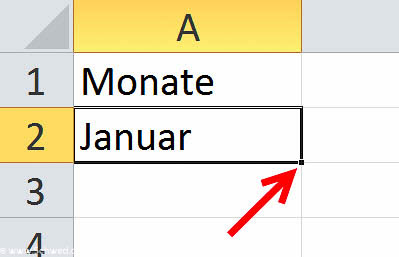
Häufig wird diese Ausfüllfunktion eingesetzt um Daten nach unten auszufüllen, z. B. das Kopieren einer Formel.
Wenn Du nun statt am Ausfüllkästchen nach unten zu ziehen am Ausfüllkästchen einen Doppelklick machst, füllt Excel die Datenreihe automatisch so weit nach unten aus, wie die angrenzende Nachbarspalten gefüllt sind.
Hinweis: Doppelklick am Ausfüllkästchen füllt immer nur nach unten aus.
Probier mal aus, wie schnell das geht, statt mit der Maus nach unten zu ziehen.
Titel- und Beitragsbild (c) http://kaboompics.com

